现在很少有人使用光盘安装系统了吧?要么用硬盘,要么用U盘安装系统,如果您第一次装系统,不想太麻烦不妨下载winntsetup用用看,winntsetup是一款多功能u盘装系统工具,支持直接用硬盘或者U盘安装Viata、win7、win8、win10系统等。
界面预览图:
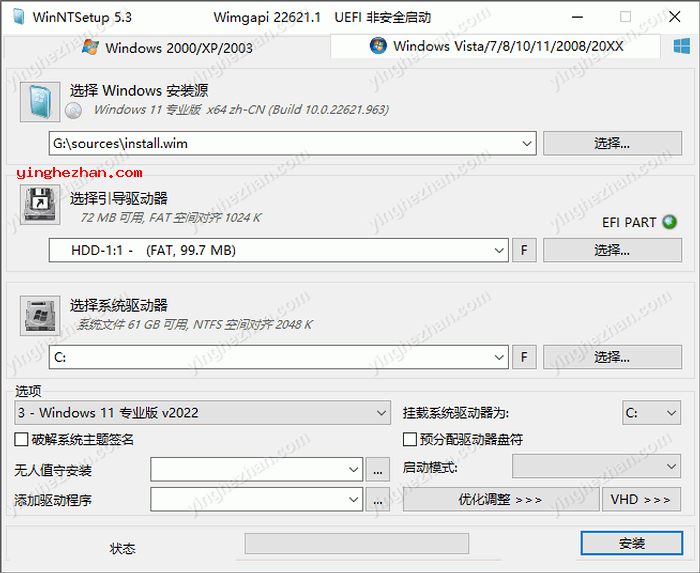
WinNTSetup 是一个非常实用的系统安装工具,虽然体积很小但是功能非常强大,现在常见的PE基本上都会集成此工具。
现在WinNTSetup 程序支持从PE或者本地安装系统,支持常见的NT内核的系统,其中包含Windows XP、Windows 7、Windows 8、Windows 8.1、Windows 10、Windows 11等。使用此安装器可以不需要光盘的支持,直接从硬盘中安装系统镜像。除此之外软件内置了很多实用功能,例如破解UxTheme.dll主题、无人值守、添加驱动程序、预分配驱动器盘符、运行驱动程序包等一系列功能。
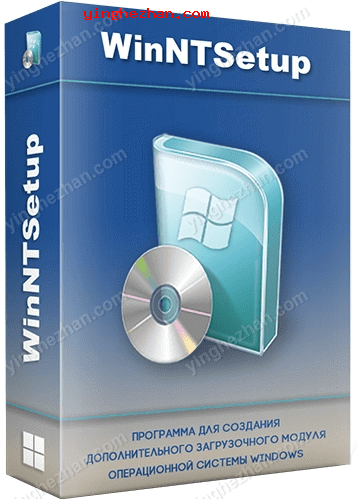
你可以直接在 Windows 或 PE 中运行WinNTSetup,你要做的仅仅定位好 Windows 安装文件的位置及引导与安装位置就OK了。WinNTSetup 还允许你在安装系统前对系统进行部署,例如添加硬件驱动;免费 Windows 7 主题文件;添加无人值守自应答文件等等。你也可以执行右键菜单取得管理员权限、禁用系统还原、删除快捷方式小箭头等个性化操作,省去系统安装完成后再次操作的麻烦。
最新版WinNTSetup已经完美支持安装所有Windows系统,可以完全格式化C盘,支持创建VHD,支持多系统安装,支持在Windows及PE系统下运行,允许在安装前对系统进行预优化设置、集成驱动程序、启用第三方主题支持、加入无人值守自动应答文件等操作,功能十分强大。
WinNTSetup允许很容易创建与自定义Windows安装,并可以从一开始就添加对多种PC组件非常重要的调整与驱动程序。该工具还可以用于为某些情况创建分区的虚拟硬盘。
除此之外WinNTSetup为您提供了N多的增强功能列表,您可以将其应用于新创建的Windows安装程序。所以,您可以禁用Aero透明度,Windows 8锁定屏幕或Windows 8初次登录动画。系统也可以设置为直接引导到桌面,从而绕过开始屏幕。您可以从快捷方式中删除箭头,或者在创建新快捷方式时删除快捷方式字符串。
winntsetup u盘装系统工具功能:
1、安装Windows系统
WinNTSetup可以帮你在新系统上安装与配置Windows系统,包含从ISO、WIM、ESD、SWM、VHD、XVA、UFD、WIMBOOT等镜像文件进行安装。
2、系统配置
WinNTSetup可以让你在Windows安装过程中进行系统配置,如添加用户账户、安装驱动程序、安装应用程序等。
3、系统修复
WinNTSetup还可以在系统出现问题时进行修复,如修复引导扇区、修复系统文件等。
4、其他功能
WinNTSetup还包含一些其他功能,如备份与还原系统分区、创建可引导的U盘等。
winntsetup u盘装系统工具特点:
1、支持无人值守模式
2、支持添加驱动程序
3、支持预分配驱动器盘符
4、支持PE或本地安装系统镜像
5、支持运行驱动程序包
6、支持自动识别32位或64位系统
7、支持主题破解
winntsetup u盘装系统工具优势:
1、支持所有当前WIM文件:WIM/SWM/ESD与ISO文件
2、WinCapture -将Windows安装捕获到WIM或ESD文件
3、MinWin -在应用之前简单修剪内存中的WIM
4、WinCopy -将现有Windows安装覆盖到另一个分区
5、软件名称:Offline Hotfix Uninstall
6、离线密码重置
7、新Windows安装的可选驱动器号
8、完全自动化的保存/加载设置在ini文件与多种命令行选项
9、安装Windows 2k/XP/win7/win8.x/win10/win11 x86/x64/arm64等
10、就算在最简约的WinPE上也能实际运行
11、简单的VHD创建与安装
12、支持Windows 7及更高版本安装的Windows to Go
13、支持Windows 7及更高版本的WimBoot与CompactOS选项
14、如果nlite/vlite已删除winnt32.exe/setup.exe,也安装Windows
15、集成驱动程序:普通PNP与文本模式驱动程序
16、修补uxtheme以允许未签名的主题
17、一些常见的注册表调整与 *.reg文件导入
18、DISM APPX删除,功能启用/禁用
WinNTSetup安装系统教程:
1、运行WinNTSetup软件,第一步根据需要安装的系统类型选择相应的选项卡。
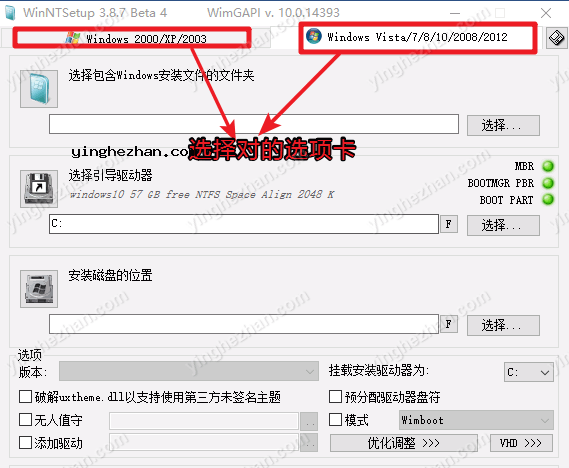
2、你需要从官方或者可信赖的网站下载最新版本的系统镜像,以安装win10为例,选择包含win10的选项卡,选好之后,下载完的win10系统镜像文件。

3、找到之后,我们选择将系统镜像文件加载到虚拟光驱中。
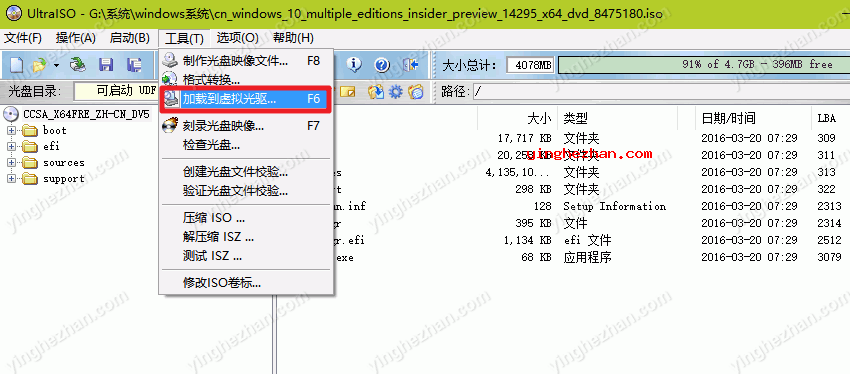
4、加载方法:软碟通(UltraISO)打开加载或者使用虚拟光驱(DAEMON Tools )加载,只要是使用虚拟光驱软件软件加载就可以,不需要上述两款也是可以的,也就是说这一步使用任何虚拟光驱软件软件加载都能。

5、加载完成之后,打开我的电脑后会多出一个虚拟光驱。
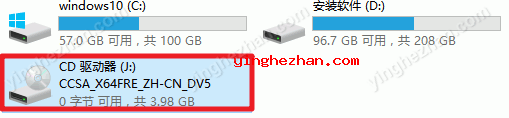
6、打开虚拟光驱文件,找到我们想要的install.wim或者install.esd文件。
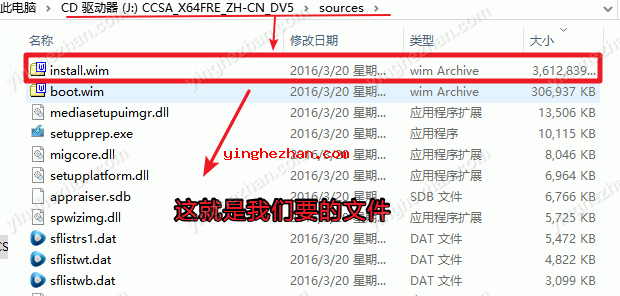
7、找到文件之后,返回winntsetup安装器界面上,选中该文件。

8、完成之后开始其他选项填写,这里我们填写引导分区。
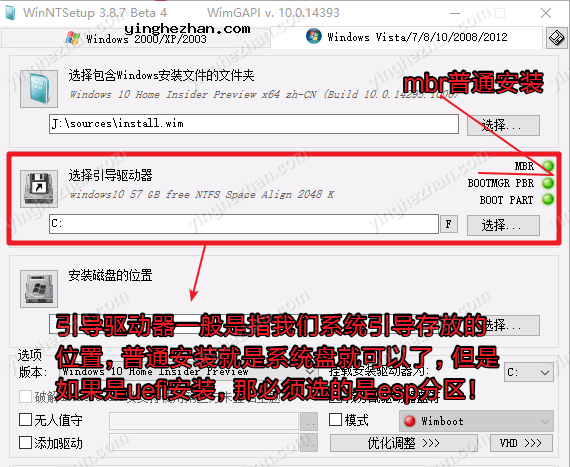
9、最后选择安装磁盘位置,这个一般直接选c盘即可,也就是我们系统要安装的位置。
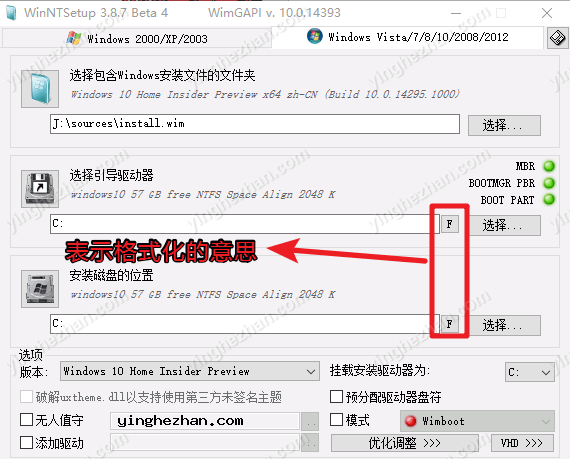
10、选择一下安装的版本或者优化添加驱动之类的。
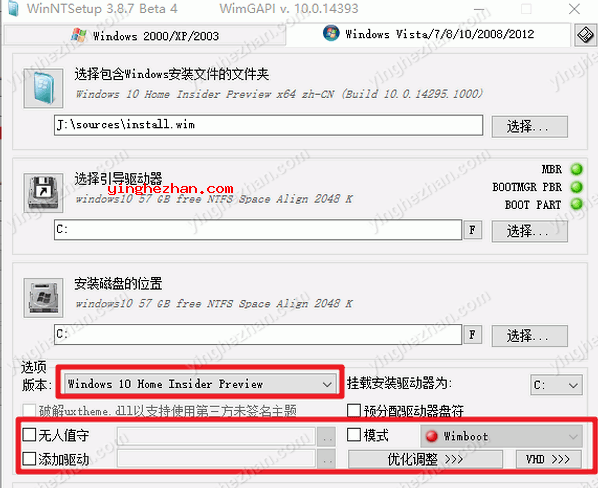
11、这个时候候会弹出都准备好了吗?窗口,选择使用Bootsect.exe更新引导代码,如果想要与电脑上现在已有的系统组建成双系统或多系统,就一定要选择查找并添加已经安装在此电脑的Windows版本,建议选择安装成功后自动重新启动电脑。
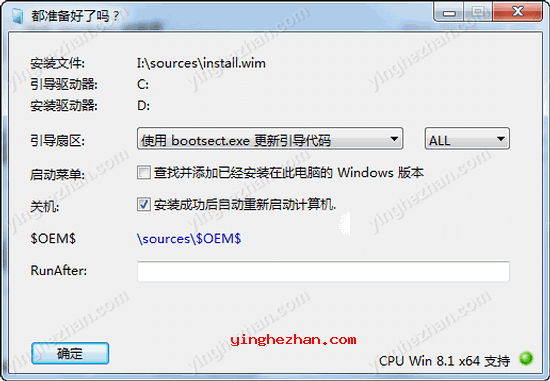
12、以上信息全部设置完毕之后,点击开始安装按钮,等待软件中显示的进度条完毕之后,将会自动重新启动系统,在重启的过程中就会自动执行安装步骤,以完成系统的安装。
注意事项:
在NT6.x窗口中添加的每个驱动程序都将添加到驱动程序存储中,所以不建议添加所有驱动程序,就是只添加需要的驱动程序就OK了。
可以使用unattend.xml在无人参与的情况下运行安装程序。但是,由于实际的WinPE安装阶段在这种安装方式下并不有效,所以unattend.xml中的所有Winpe相关设置不会被应用。
选择Windows安装文件的文件夹只支持微软官方即MSDN的ISO,不支持带GHO的ISO。
选择引导驱动器即引导所在的盘一般是带100M隐藏分区的就选择那个,如果没有隐藏分区情况例如你系统装在 C 盘那么这个时候这个时候引导也选择C盘。
安装磁盘的位置默认一般选择C盘,当然也可选择其它盘。
选择版本指的是映像中所包含的系统版本(一般MSDN中会包含4-5个映像如旗舰版、专业版、家庭高级版、家庭普通版、家庭基础版)。
挂载安装驱动器(对于NT6以上系统)指的是安装系统后系统盘的盘符,现在新版默认就是C盘。举例你选择D盘后,装完的系统盘符就会显示D盘。
如果要在VHD文件中安装Windows,需要将Windows 7作为系统,Windows 7 Ultimate、Enterprise或Server 2008 R2作为源,创建分区VHD并分配驱动器号(按Ctrl + Shift + V使用磁盘部件包装器打造),选择VHD驱动器作为安装驱动器(确保您的引导驱动器在物理磁盘上存在活动的主分区)。



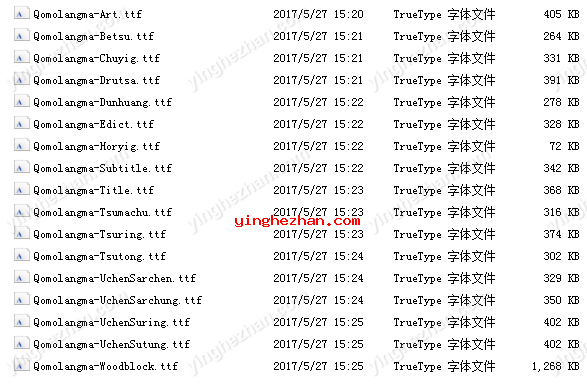

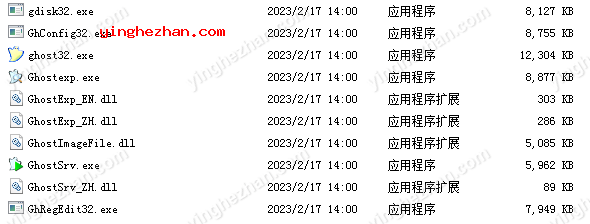

 桌面图标位置保存器
桌面图标位置保存器 PrintMyFonts字体预览软件
PrintMyFonts字体预览软件 VoiceBot
VoiceBot 蓝牙设备电量显示软件
蓝牙设备电量显示软件 PSD缩略图补丁
PSD缩略图补丁 ultimatedefrag 6
ultimatedefrag 6 笔记本电池检测软件
笔记本电池检测软件 Win11 APK安装器
Win11 APK安装器 KMS激活脚本
KMS激活脚本 MSActBackup
MSActBackup 磁盘分区管理工具
磁盘分区管理工具 Ventoy
Ventoy MacOS Unlocker for VMware
MacOS Unlocker for VMware heu kms activator下载
heu kms activator下载